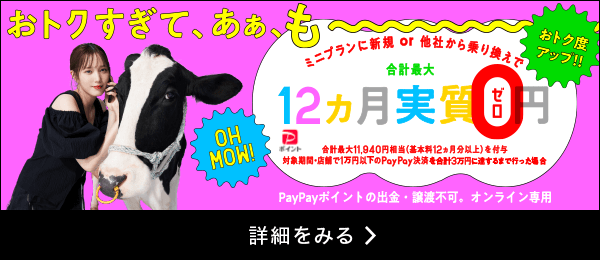【Android】OSバージョンの確認からアップデート手順まで徹底解説!
更新日:2021/3/31


Android端末を初めて利用する際、まず押さえておきたいのが「OS」について。
OSのバージョンを常に最新の状態にしておくことは、トラブルなく快適にスマートフォンを利用するうえで重要なポイントだからです。
OSのアップデート方法は、AndroidとiPhoneでそれぞれ異なります。iPhoneからAndroidに乗り換えた人は、しっかりとAndroidのやり方をマスターしましょう。
今回は、「Android」とは何か、そしてAndroidにおけるOSバージョンの確認やアップデート方法について詳しく解説します。
「Android」って何?「OS」って何?


初めてAndroidのスマートフォンを利用するなら、Android端末の特徴について知っておきたいところ。ここでは、まずAndroidがどのようなものかについてご説明します。
Androidとは?
「Android」は、スマートフォンに組み込まれているOS (Operating System/オペレーティングシステム)の名称です。
「OS」はスマートフォンを動かす頭脳のようなソフトで、端末のなかではもっとも重要な部分のひとつ。
iOS(Apple社が提供するOS)を搭載しているスマートフォンが「iPhone」、Android OSを搭載しているスマートフォンが「Android」と考えるとわかりやすいかもしれません。
Androidは検索エンジンでおなじみのGoogleが開発しているスマートフォン/タブレット向けOSであり、どんな場所でも気軽にGoogleのサービスを利用できます。
Androidスマートフォンは、販売しているソニー、シャープ、HUAWEIなどのメーカーによって、操作や表示の仕組み、デザインを含めた端末の仕様それぞれ異なります。
この点が、Apple社のみが開発し、操作方法やデザインなどがほとんど統一されているiPhoneとの大きな違いです。
Androidの歴史
もともとAndroidはGoogleではなく、アメリカの企業「Android Inc.」が開発を始めたOSでした。
その後Android Inc.はGoogleに買収されますが、OSの開発は続行。そして2008年に、Android OSが搭載された世界初の端末が誕生しました。台湾で製造された「HTC Dream」。これが、アメリカのT−Mobile社から「T-Mobile G1」として発売されました。
Androidのユニークな点として、「バージョン1.0~9.0までのOSのコードネームにお菓子の名前を付けていた」というのがあります。
バージョン1.0は「Apple Pie」、バージョン1.1は「Banana Bread」、バージョン1.5は「Cupcake」といった具合で、2018年に誕生したバージョン9.0は「Pie」でした。
しかしこの「Pie」を最後にコードネームは廃止され、現在のOSに名前はつけられていません。
OSのバージョンについて
OSがアップデートされると、バージョンの数値は大きくなります。たとえば、「バージョン1.0」と「バージョン2.0」なら、バージョン2.0のほうが新しいということです。
バージョンには、小型アップデート(マイナーバージョンアップ)と大型アップデート(メジャーバージョンアップ)の2種類があります。
バグの修正など、小規模な変更にとどまるのが小型アップデート。iOSではバージョンが3桁の数値で管理されていますが、小型アップデートの場合は「1.0」が「1.1」になったり、「2.0.1」が「2.0.2」になったりします。
一方の大型アップデートは、新機能の搭載やデザインの改善など、大規模な変更が加えられる点が特徴です。大型アップデートの場合、バージョンの数値が「1.0」から「2.0」になるなど、1桁目の数字が大きくなります。
今のOSバージョンを確認する方法


AndroidのOSバージョンを常に最新の状態にアップデートしておくことで、多くのトラブルを防止できます。まずは自分の端末のバージョンが最新かどうかをチェックしてみてください。
スマートフォンのOSバージョンを確認する方法には、「通知で確認」と「設定から確認」の2通りがあります。それぞれの手順について、確認しておきましょう。
端末やOSのバージョンによって、確認方法は異なるケースがあります。
通知からバージョン確認をする手順
通知によるバージョン確認の方法は、非常に簡単です。バージョンが古い場合に届く通知をタップすればOK。これだけで現在の状態が確認できるとともに、アップデートを進める手続きに入れます。
届いた通知を消してしまったり、端末がオフラインになっていたりする場合は、次のように設定アプリからバージョンを確認するようにしてください。
設定からバージョン確認をする手順
何らかの理由で通知が届かなかったり、通知を消してしまったりした場合は、設定アプリから確認します。OSバージョンをチェックする際は、同時に現在の端末のセキュリティパッチレベルについても調べておきましょう。
1.メニュー画面から設定アプリをタップします。


2.端末情報をタップし、自分の端末のバージョンをチェックします。


3.「セキュリティパッチレベル」でセキュリティ機能をチェックします。


OSのバージョンやセキュリティパッチレベルを確認し、古くなっていることがわかったら、速やかに最新の状態へアップデートしましょう。
古いバージョンやセキュリティパッチレベルのままで放置していると、動作に支障が出るおそれがあるだけでなく、ウイルスに感染するリスクも高まってしまいます。
OSのバージョンを最新にする方法


バージョンをチェックする方法が理解できていれば、最新のOSにする手順は簡単です。OSアップデートの際は、以下の手順で進めてください。
こちらも端末やOSのバージョンによって、確認方法は異なるケースがあります。
1.設定アプリに入り、システムをタップします。


2.端末情報内の「システムアップデート」をタップし、ステータスを確認します。


3.システムアップデートの画面が表示されるので、指示に従って手続きを進めたらアップデート完了です。


上記の手順でOSを最新の状態にしておけば、スマートフォンを快適に使えるでしょう。ただし、古すぎる端末の場合は最新のOSをインストールできないケースがあります。
すでにご紹介した通り、古いOSのまま使い続けているとさまざまな問題が生じるおそれがあります。新しいOSがインストールできないようなら、スマートフォンの買い替え時だととらえ、新しい端末の購入を検討してみてください。
Androidをアップデートする際の注意点


Android OSは最新のバージョンがリリースされ次第、できるだけ早くアップデートしたほうが良いのですが、アップデートをする際はいくつかの注意点があります。
アップデートをしてから「こんなはずではなかった……」とならないように、注意点を事前にチェックしておきましょう。
アップデート後は以前の状態に戻せない
OSのバージョンをアップデートする際、特に注意したいのが「アップデート後は基本的に以前の状態に戻せない」という点です。
端末によっては「以前の状態」に戻す方法がまったくないわけではありませんが、予期せぬエラーによって故障してしまったり、メーカー保証対象外になったりするなどリスクは決して低くなく、オススメはできません。
「やっぱり前のバージョンのほうが良かった」とならないよう、アップデートの際は自分の端末に適しているかどうかを確認してから実行しましょう。
アップデート中の電源OFFに注意
OSバージョンのアップデート中に電源が切れてしまうと、更新がやりなおしになるだけでなく、データが消失するおそれもあります。アップデートは端末の充電が万全であることを確認したうえで実行し、更新中は誤って電源を切ってしまわないようにしましょう。
また、端末によってはOSのバージョンアップデートに時間がかかるケースもあります。アップデート中はその他のスマートフォン機能が一切使えなくなるので、時間と気持ちに余裕があるタイミングで実行してください。
バックアップをとる
充電やインターネット通信の環境に問題なければ、アップデートによって端末のデータが消失するケースはほとんどありません。正しい方法で進めれば、問題なくバージョンアップができます。
しかし万が一を考え、絶対に守っておきたいデータはアップデート前にバックアップをとっておきましょう。バックアップには、クラウドやSDカードを利用したり、専用のアプリを使ったりする手段があるため、自分に適したものを選んでください。
Android端末を利用するなら、アップデートを忘れずに!
iPhoneやその他のスマートフォン端末からAndroidに乗り換えた場合、最初は何をすれば良いか分からないかもしれません。そんなとき、まず確認したいのがOSバージョンです。
最新のOSであれば安全・快適に利用できるのはもちろん、新機能の追加でより便利にスマートフォンを使えるようになります。今回ご紹介した方法を参考に、OSを最新の状態にしてみましょう!
※項目名は端末によって異なる場合があります。
※当ページの情報は2021年3月時点のものです。